-
概要
-
はじめに
-
ハードウェア
-
設定(ヘッドセットとコントローラー)
-
設定(プレイエリア)
-
基本
-
-
スクリーンショット、ファイル、アプリを管理する
-
VIVEマネージャーを使用する
-
コンテンツの共有とストリーミング
-
設定
-
VIVE Focus Vision for Business
-
ソリューションと FAQ
-
一般
-
ヘッドセットとコントローラー
-
アイトラッキングとIPD
-
スマートフォンの画面をVIVE Focus Visionにミラーリングする
VIVE Focus Visionでスマートフォンの画面をミラーリングできるので、ヘッドセットを外さなくてもスマートフォンを使用できます。
VRでスマートフォンの操作やモバイルアプリの起動、写真や動画の閲覧を行うことができます。
重要:
- スマートフォンのミラーリングは、Androidのスマートフォンでのみご利用いただけます。
- スマートフォンミラーリングを使用するには、スマートフォンがMiracastに対応している必要があります。また、スマートフォンがHDCP 2.2以降に対応している場合、DRMで保護されたコンテンツをヘッドセットにストリーミングすることができます。
スマートフォンの互換性を確認するには、VIVE Focus Vision対応のスマートフォンをご覧ください。
- VIVEマネージャーをヘッドセットとペアリングしていない場合は、必ずペアリングしてください。詳細については、VIVEマネージャーを新しいヘッドセットにペアリングするをご覧ください。
スマートフォンの画面をミラーリングする前に、ヘッドセットがVIVEマネージャーに接続され、スマートフォンの画面がオンでロック解除されていることを確認してください。スマートフォンのBluetooth®とWi-Fi®もオンにしてください。
ここでは、スマートフォンの画面をヘッドセットにミラーリングする方法をご紹介します。
- ヘッドセットを装着します。
- ライブラリで、スマートフォンのミラーリングを選択します。
-
接続への招待ダイアログボックスが表示されたら、承諾を選択します。
VRにスマートフォンの画面が表示されます。
- スマートフォンの画面上の任意の場所にビームを向けることで、通常のスマートフォンと同じように対話することができます。
-
スマートフォンの画面の下にあるツールバーで、以下を実行できます。

オプション 説明 
前の画面に戻ります。 
スマートフォンの音声アシスタント(例:Google Assistant)を開きます。 
スマートフォンのミラーリング設定を変更します。詳細については、スマートフォンのミラーリング設定を変更するをご覧ください。 
画面の向きを縦と横で切り替える。 横向きに切り替えると、ツールバーに曲面画面ボタン
 が表示されます。ボタンで、曲面画面と平面画面を切り替えることができます。ヒント:
が表示されます。ボタンで、曲面画面と平面画面を切り替えることができます。ヒント:- ツールバーが表示されない場合は、ビームをスマートフォンの画面に向けると表示されます。
- 動画を見るときは、スマートフォンの音声ボリュームがミュートになっていないことを確認してください。
スマートフォンの画面の移動・サイズ変更
VRでミラーリングしたスマートフォンの画面を移動・サイズ変更することができます。 また、画面をデフォルトの画面サイズや位置に戻すこともできます。
その方法は以下の通りです。
スマートフォンの画面の移動
- スマートフォンの画面の下に向けると、移動ポインター
 が表示されます。
が表示されます。
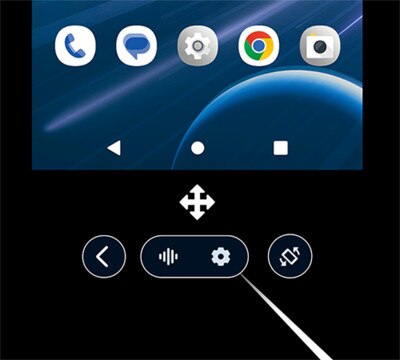
- 親指と人差し指をピンチするか、コントローラーのトリガーを押して画面をつかみ、ドラッグして新しい位置に移動させます。
スマートフォンの画面のサイズ変更
- スマートフォンの画面の端や角に向けると、リサイズポインターが表示されます。
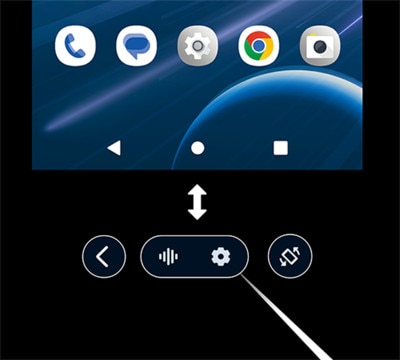
- 親指と人差し指でピンチするか、コントローラーのトリガーを押して、端や角をつかみます。
- 外側にドラッグすると画面が大きくなり、内側にドラッグすると画面が小さくなります。
スマートフォンの画面の端や角に向けると、リサイズポインターが表示されます。
スマートフォンの画面をデフォルトのサイズと位置に戻すには、ツールバーの設定ボタン を選択し、表示のリセットを選択します。
を選択し、表示のリセットを選択します。
参考になりましたか?
はい
いいえ
送信
ありがとうございました!フィードバックをいただければ、お役立ち情報の提供を改善してまいります。